
RescuePRO 6
附带安装教程- 软件大小:6.72 MB
- 更新日期:2019-08-14 12:05
- 软件语言:简体中文
- 软件类别:数据恢复
- 软件授权:免费版
- 软件官网:待审核
- 适用平台:WinXP, Win7, Win8, Win10, WinAll
- 软件厂商:

软件介绍 人气软件 下载地址
RescuePRO SSD6是一款数据恢复软件,该应用程序专为与SanDisk外置SSD配合使用而设,它旨在恢复图像,文档,邮件,视频,音乐或任何可以保存到外部SSD的内容;用户在使用过程中,可以使用程序提供的恢复碎片文件功能,该功能主要通过删除和重新拍摄相机中的图像,或使用介质如磁盘驱动器和编辑媒体设备上的文件,某些文件可能会在介质上碎片化,碎片图片可能看起来有一半图像缺失,或图片中有彩色条纹,碎片化的视频和其他文件甚至可能根本不打开,这些可能无法通过RescuePRO完整恢复,但通常可以通过内部恢复服务恢复;用户需要注意的是覆盖数据功能,已被覆盖的数据无法以任何方式恢复,如果拍摄了大量照片或视频,然后对媒体进行了格式化,并拍摄了更多照片或视频,则只能恢复未覆盖的文件,如果它们是碎片,则只能回收碎片,建议在相机中使用媒体时,不要删除相机中的图片或视频,而应等到将图片或视频上传到计算机后再等,在验证数据已正确上载后,建议格式化正在使用的相机或设备中的媒体。强大又实用,需要的用户可以下载体验
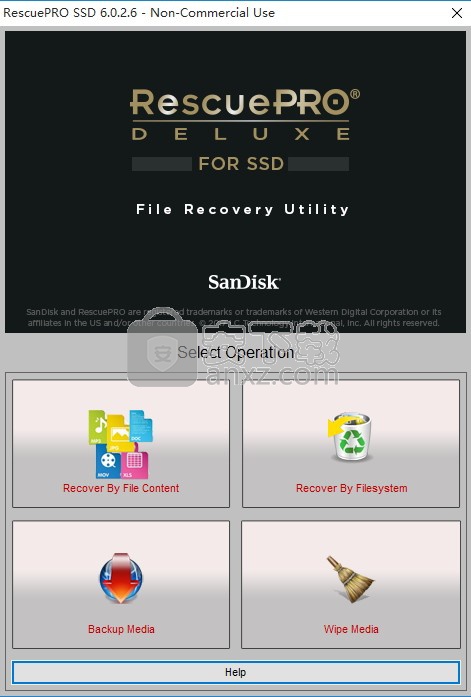
软件功能
1、恢复图像, 文件, 邮件, 视频, 音乐或其它几百种文件格式
2、采用创新的媒体恢复算法, RescuePRO使用显示可恢复数据的预览, 包括MPEG音频和视频
3、用户友好的图形界面,可以很容易地恢复您的文件,只需点击几下鼠标
4、安全媒体擦除的数据永久删除您的数字媒体
5、成像工具,将允许您创建一个恢复您的媒体形象!
软件特色
1、支持高端单反数码相机的恢复
2、恢复高达256GB容量更大的储存卡的恢复
3、可自动保存数据!
4、支持更多的文件格式,如图片, 视频, 声音, 音乐, 动画, 2D/3D矢量图形, 数据库, 电子表格, 档案, 简报, 邮箱, -地址簿, Windows?CE和Palm的文件和其他格式的.
5、支持更多的存储设别,如SD?/ SDHC?/ SDXC?, CF卡, SmartMedia卡, MMC, Memory Stick?记忆, XD卡, Microdrive微型硬盘机, PCMCIA, 视频CD, 和DVD.
安装步骤
1、需要的用户可以点击本网站提供的下载路径下载得到对应的程序安装包
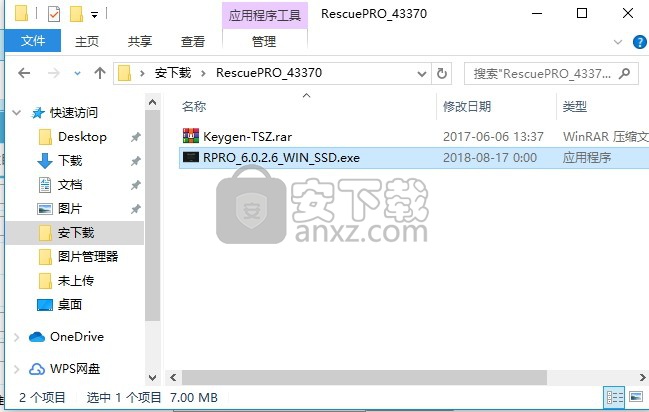
2、通过解压功能将压缩包打开,找到主程序,双击主程序即可进行安装
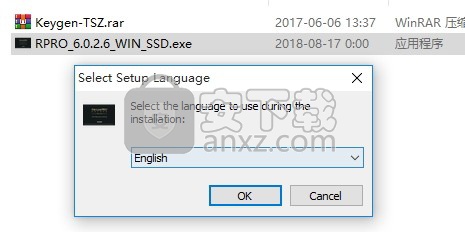
3、需要完全同意上述协议的所有条款,才能继续安装应用程序,如果没有异议,请点击“同意”按钮
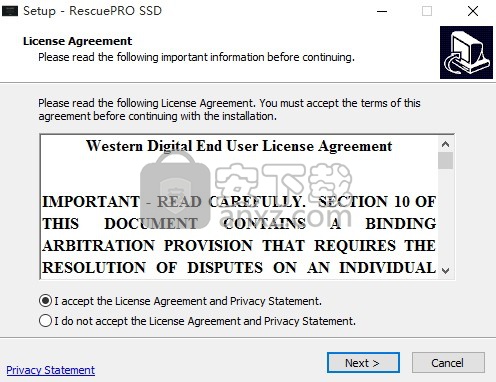
4、用户可以根据自己的需要点击浏览按钮将应用程序的安装路径进行更改
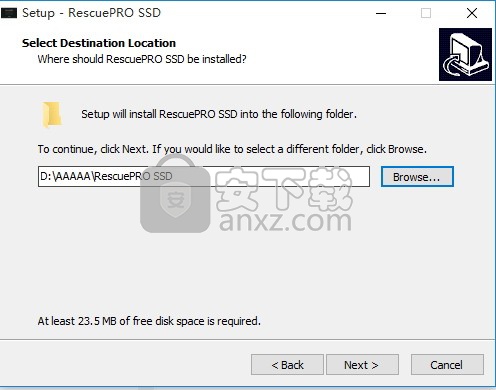
5、快捷键选择可以根据自己的需要进行选择,也可以选择不创建
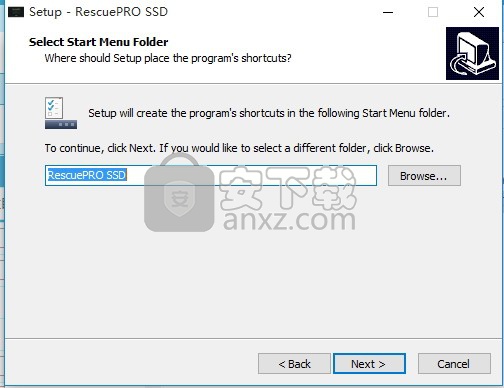
6、现在准备安装主程序。点击“安装”按钮开始安装或点击“上一步”按钮重新输入安装信息
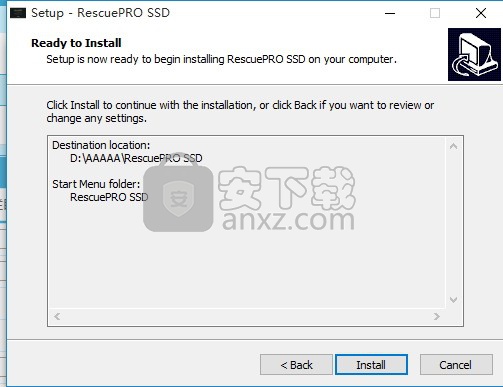
7、等待应用程序安装进度条加载完成即可,需要等待一小会儿
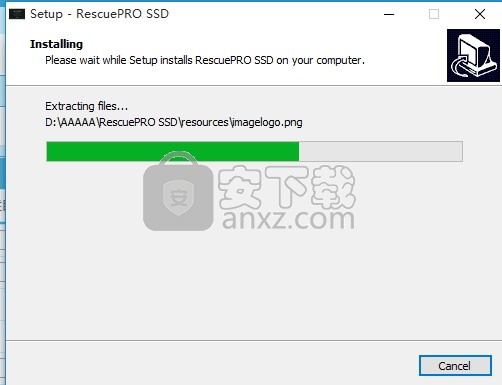
8、根据提示点击安装,弹出程序安装完成界面,点击完成按钮即可
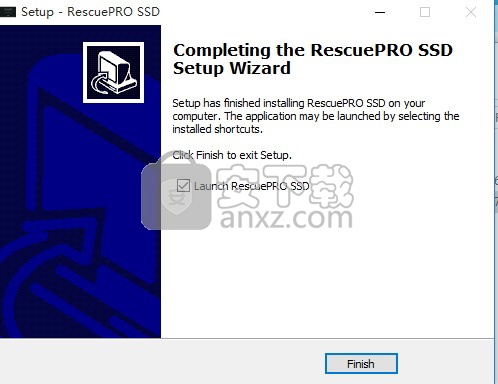
方法
1、程序安装完成后,双击应用程序,即可弹出程序注册界面
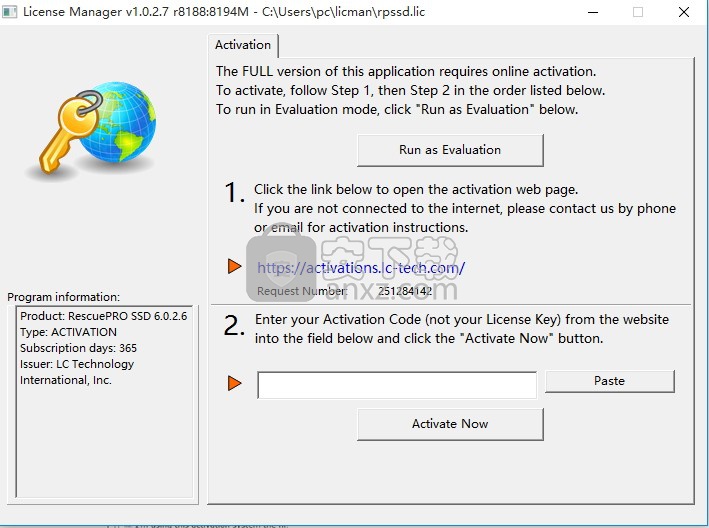
2、回到安装包,找到注册机,将其解压出来,然后双击运行
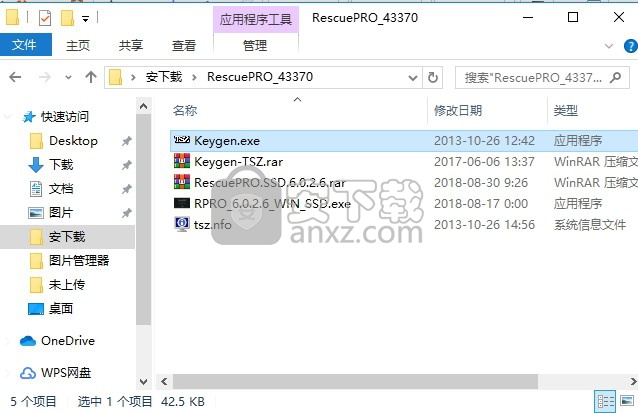
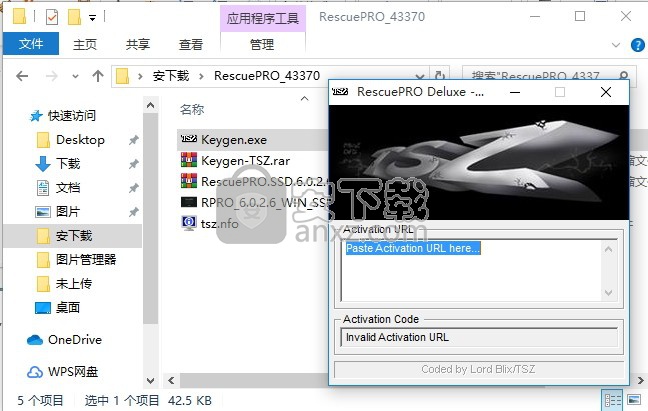
3、点击下图提示的连接①后将在浏览器中打开一个页面,将链接的网址复制到注册机上,此时会生成RescuePRO 注册码,再将注册码复制到软件对话框中
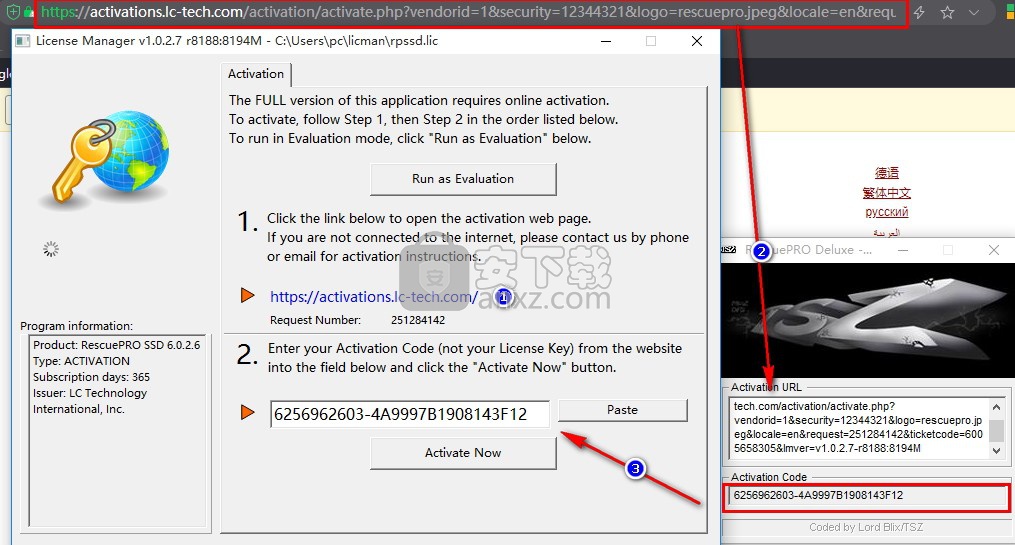
4、信息填写完成后,点击“activate now”即可弹出应用程序成功界面
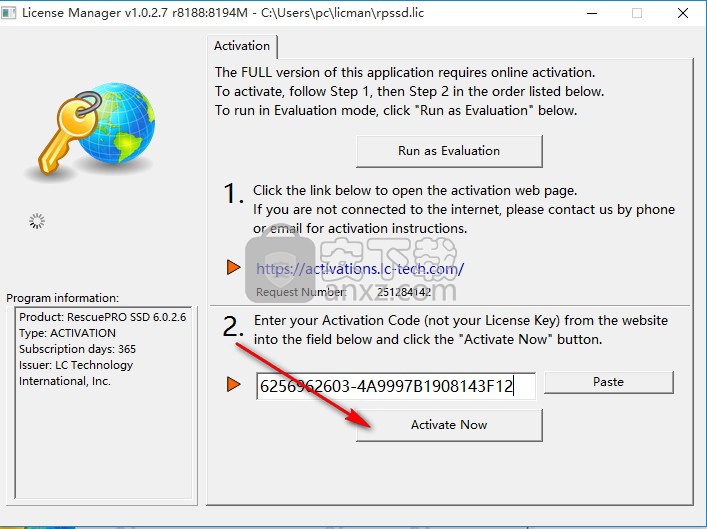
5、完成以上操作,即可将应用程序完成
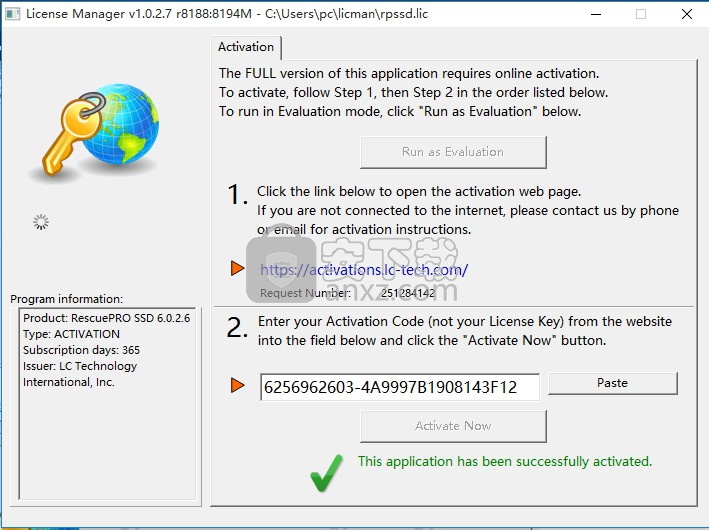
使用说明
格式化媒体
只要数据尚未写回格式化媒体,仍可以恢复已格式化的媒体。在严重碎片的情况下,可能需要发送卡以进行内部恢复以恢复大部分数据。
请注意,某些设备执行破坏性格式或擦除,在这些情况下,数据无法恢复。
加密
在媒体设备上加密的数据将在恢复时加密。 RescuePRO不会解密任何数据。
文件格式问题
相机RAW文件
某些已损坏或碎片很少的RAW文件类型可能会被识别为TIFF文件,并且没有正常的RAW文件类型名称。如果EXIF数据已损坏或某些相机RAW文件类型上缺少文件标识符的结尾,则会发生这种情况。这些文件有时可以重命名为正确的扩展名,并使用默认应用程序打开。在某些情况下,可能需要备用照片编辑器来打开TIFF并将其转换/重新保存到特定文件名。
柯达.KDC文件格式
柯达KDC文件将被检测为TIFF文件,其图像数据是缩略图图像。将文件扩展名重命名为.KDC以将其用作KDC文件。
MOF文件:使用OLE存储格式的文件
使用OLE存储格式且无法检测到供应商的文件将具有扩展名“.MOF”。大多数新文件格式都使用此格式,例如Microsoft Word,Excel,PowerPoint和许多第三方供应商的最新版本。要获得对文件的访问权限,您必须重命名扩展名(例如,转换为.DOC,.XLS或.PPT),然后尝试使用正确的应用程序打开该文件。
MPEG-4视频和音频(ACC)流
所有无法识别的MPEG-4流都将具有扩展名“.MOV”。将扩展名重命名为“.MPG”或“.MP4”以将其用作MPEG文件。某些电影文件(尤其是HD)可能会碎片化,并且可能只会部分恢复。
Photoshop文件
如果Photoshop通知您图像已损坏,请尝试将它们加载到另一个图形应用程序中并将其另存为TIFF文件。
Windows Media音频/视频(WMA,WMV)
这些文件将被检测为.ASF文件。将它们重命名为.WMA / .WMV文件。
未知的文件类型
某些数据片段或损坏的文件也可能被错误地解释为另一种类型的文件。有时,文件片段将显示为其他文件类型。这些通常可以忽略,因为它们不是有效文件。如果文件与您要查找的文件的其他属性匹配,则可以尝试将文件类型重命名为所需的文件类型。
在某些情况下,损坏的JPG将作为MPO文件恢复。如果您没有在相机中制作MPO文件,有时可以将MPO文件重命名为JPG文件,无论如何它们都会打开。
故障排除
信息消息

原因:扫描已完成,但未找到任何文件。这可能表示您的媒体已被擦除,无法再恢复。
警告

原因:RescuePRO需要驱动器上的文件夹,用于在恢复期间存储临时文件。默认情况下,这是用户的主文件夹。如果主文件夹所在的系统驱动器上没有足够的空间,则会出现此消息。如果您知道系统驱动器上的可用空间足以从所选介质恢复文件,则可以忽略此消息。
解决方案:选择用于在其他驱动器上存储临时文件的文件夹

原因:驱动器上有先前恢复的临时文件。
解决方案:当您运行新扫描时,系统将询问您是否要清除以前运行的RescuePRO中的临时文件。确保已将文件从“输出”文件夹保存到其他位置,或者通过在新扫描开始时清理临时文件来删除它们。如果您回答“否”,则每次恢复都将使用更多磁盘空间,直到允许清理为止。
人气软件
-

EasyRecovery12(数据恢复软件) 24.4 MB
/简体中文 -

ghost32 1.51 MB
/简体中文 -

Advanced EFS Data Recovery Pro(EFS文件恢复工具) 9.53 MB
/简体中文 -

Acer eRecovery Management(Acer电子恢复管理工具) 19.85 MB
/英文 -

Stellar Data Recovery 9(数据恢复软件) 113 MB
/简体中文 -

iMyFone Fixppo(多功能ios系统修复工具) 32.85 MB
/英文 -

Recover My Files 4.9.4.1324 汉化版 10.00 MB
/简体中文 -

Advanced Photoshop Repair(修复PS图工具)v1.1 0.59 MB
/英文 -

Amazing Samsung Data Recovery(三星数据恢复软件) 11.9 MB
/简体中文 -

ReiBoot(iOS系统修复软件) 14.1 MB
/简体中文


 嗨格式数据恢复大师 v2.9.1491.4
嗨格式数据恢复大师 v2.9.1491.4  VIDEORECOVERY 2019(数据恢复软件) V5.1.9.4 免费版
VIDEORECOVERY 2019(数据恢复软件) V5.1.9.4 免费版  ObjectRescue Pro(高级数据恢复软件) v6.11 汉化
ObjectRescue Pro(高级数据恢复软件) v6.11 汉化  MediaRecovery Professional Edition(电脑数据恢复软件) v14.1.131
MediaRecovery Professional Edition(电脑数据恢复软件) v14.1.131  Remo Recover Pro(专业数据恢复软件) v5.0.0.40
Remo Recover Pro(专业数据恢复软件) v5.0.0.40  3-Heights PDF Desktop Repair Tool(PDF修复工具) v6.7 (含破解教程)
3-Heights PDF Desktop Repair Tool(PDF修复工具) v6.7 (含破解教程) 
















